X Air Edit é uma interface de usuário dos mixers Behringer XR. Ele oferece controle total na mixagem e processamento de efeitos, além de fornecer dados de medição ao vivo. Neste tutorial, saiba como instalar o X Air Edit no Linux, usando pacotes Flatpak.
Behringer é um mixer digital de 18 canais e 12 canais com 16 pré-amplificadores Midas programáveis, módulo Wifi integrado e interface de áudio USB multicanal. Não perca mais tempo e instale o X Air Edit agora mesmo no seu Linux. Basta seguir o tutorial abaixo e executar a instalação de forma simples e rápida.
Saiba instalar o X Air Edit no Ubuntu e derivados!
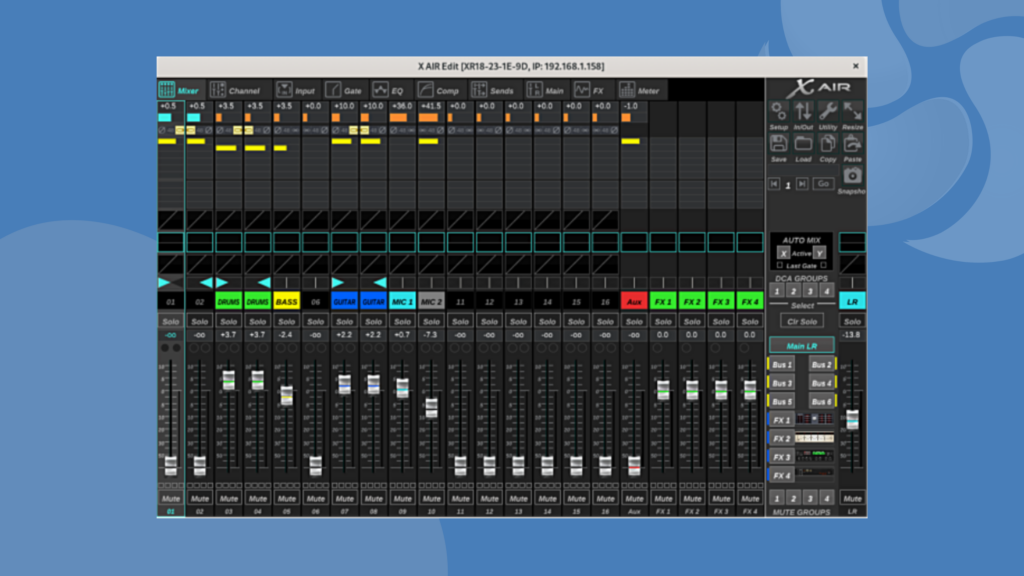
Para instalar o X Air Edit no Ubuntu, execute o comando abaixo. Vale lembrar que neste processo de instalação, vamos utilizar um pacotes flatpak.
Passo 1 – Instalar e ativar o suporte ao Flatpak no Ubuntu, Linux Mint e derivados:
sudo apt install flatpakPasso 2 – Agora, vamos adicionar o repositório Flathub, que é onde vamos baixar e instalar o X Air Edit para seguir com o processo de instalação no Ubuntu, Linux Mint ou derivados:
flatpak remote-add --if-not-exists flathub https://flathub.org/repo/flathub.flatpakrepoPasso 3 – Agora, precisamos reiniciar o sistema, em seguida, volte neste tutorial e prossiga com a instalação! Para reiniciar você pode utilizar o botão padrão do seu ambiente, ou execute o comando abaixo:
sudo rebootPasso 4 – Execute o comando de instalação do X Air Edit no Ubuntu, Linux Mint e derivados:
flatpak install flathub com.behringer.XAirEditPasso 5 – Comando para executar a aplicação:
flatpak run com.behringer.XAirEditSaiba instalar o X Air Edit no Fedora e derivados!
Para instalar o X Air Edit no Fedora, execute os comandos abaixo. Lembrando que o Fedora já vem som suporte ao Flatpak habilitado, então basta executar os comandos abaixo:
Passo 1 – Execute o comando de instalação do X Air Edit no Fedora:
flatpak install flathub com.behringer.XAirEditPasso 2 – Comando para executar a aplicação:
flatpak run com.behringer.XAirEditSaiba instalar o X Air Edit no Debian e derivados!
Para instalar o X Air Edit no Debian, execute os comandos abaixo:
Passo 1 – Instalar o suporte ao Flatpak no Debian:
apt updateapt install flatpakPasso 2 – Vamos adicionar o repositório do Flathub:
flatpak remote-add --if-not-exists flathub https://flathub.org/repo/flathub.flatpakrepoPasso 3 – Reinicie o sistema, você pode fazer isso manualmente utilizando o botão do seu ambiente ou o comando abaixo:
rebootPasso 4 – E agora, vamos executar o comando para instalar o X Air Edit no Debian ou derivados. Observe que o comando abaixo está com o sudo, caso você não o tenha habilitado, remova o sudo e instalar usando o ROOT mesmo:
flatpak install flathub com.behringer.XAirEditPasso 5 – Comando para executar a aplicação:
flatpak run com.behringer.XAirEditSaiba instalar o X Air Edit no openSUSE e derivados!
Para instalar o X Air Edit no openSUSE, execute os comandos abaixo. Vamos utilizar um repositório:
Passo 1 – Instalar o Flatpak
sudo zypper install flatpakPasso 2 – Agora, vamos adicionar o repositório Flathub:
flatpak remote-add --if-not-exists flathub https://flathub.org/repo/flathub.flatpakrepoPasso 3 – Vamos reiniciar, faça isso usando o botão de reiniciar do seu ambiente ou o comando abaixo:
sudo rebootPasso 4 – Execute o comando de instalação do X Air Edit no OpenSUSE:
flatpak install flathub com.behringer.XAirEditPasso 5 – Comando para executar o X Air Edit
flatpak run com.behringer.XAirEditÉ isso, esperamos ter ajudado você a instalar o X Air Edit no Linux!
